Apakah Anda pernah mengalami Komputer yang Anda gunakan tidak bisa (shut down) atau dimatikan secara normal, bila pernah apa yang Anda lakukan?
Satu ketika beberapa pengguna Komputer pernah mengalami masalah ini, dimana pada saat setelah selesai bekerja dengan Komputernya dan ingin mematikan dengan cara normal :
- Start Menu
- Ikon Power
- Shut Down
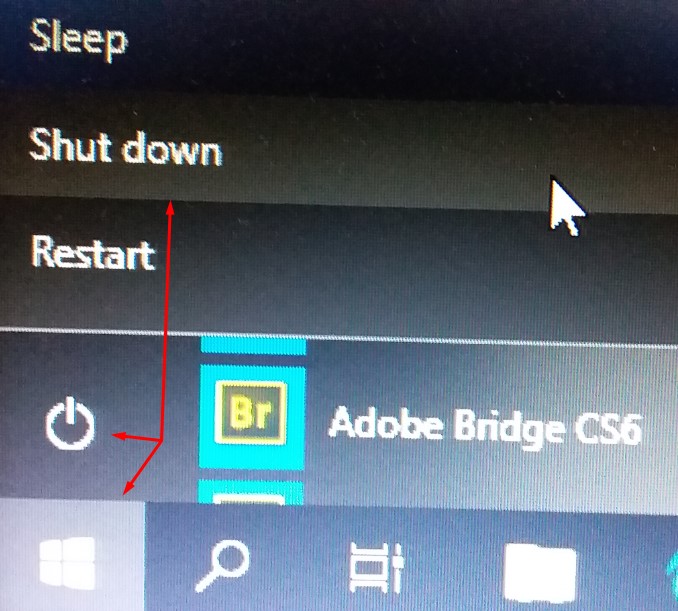
Namun apa yang terjadi? Seharusnya Komputer mati secara normal, bukan ini malahan stuck pada sutting down. Pada posisi stuck ini tidak ada yang bisa dilakukan pada keyboard maupun mouse.
Apa yang harus dilakukan bila sudah seperti ini?
Cara pertama.
Bila sudah stuck pada posisi shut down seperti ini maka yang bisa dilakukan pertama kali yang paling mudah adalah dengan merestart komputer dengan secara paksa menekan tombol reset pada CPU komputer.
Bila sudah dilakukan reset tunggu sampai komputer kembali menyala ke tampilan dekstop, lalu coba kembali lakukan shut down dengan cara normal.
Cara kedua.
Apakah komputer bisa mati dengan normal dengan cara pertama? Bila masih belum bisa shut down dengan normal (komputer kembali stuck seperti semula), yang harus dilakuan selanjutnya adalah terpaksa komputer harus dimatikan secara paksa dengan menekan tombol power beberapa detik sampai komputer mati. Namun dengan melakukan cara kedua tentunya sama dengan kita mematikan komputer dengan secara paksa.
Lakukan cara ini sebelum menggunakan cara pertama dan kedua.
Bagi yang memahami tentang komputer mungkin langkah pertama dan kedua cara untuk mematikan komputer yang tidak bisa shut down diatas sebaiknya dihindari.
Lakukan cara ini :
Menggunakan shortcut Shut Down secara paksa.
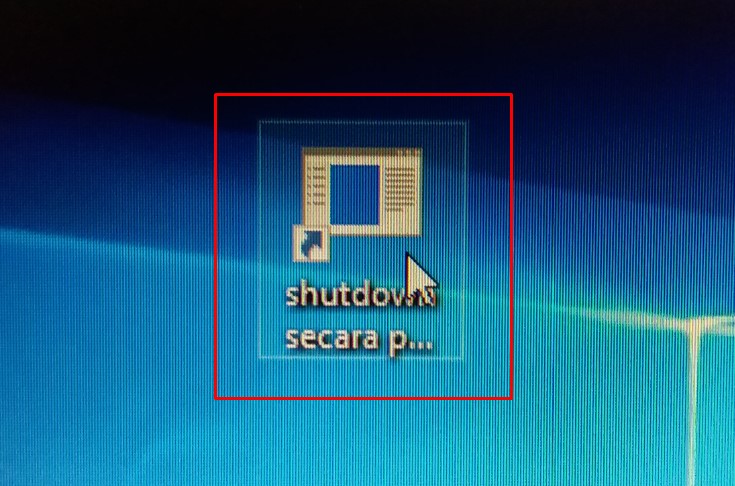
1.Pada tampilan dekstop silahkan klik kanan > New > Shortcut.
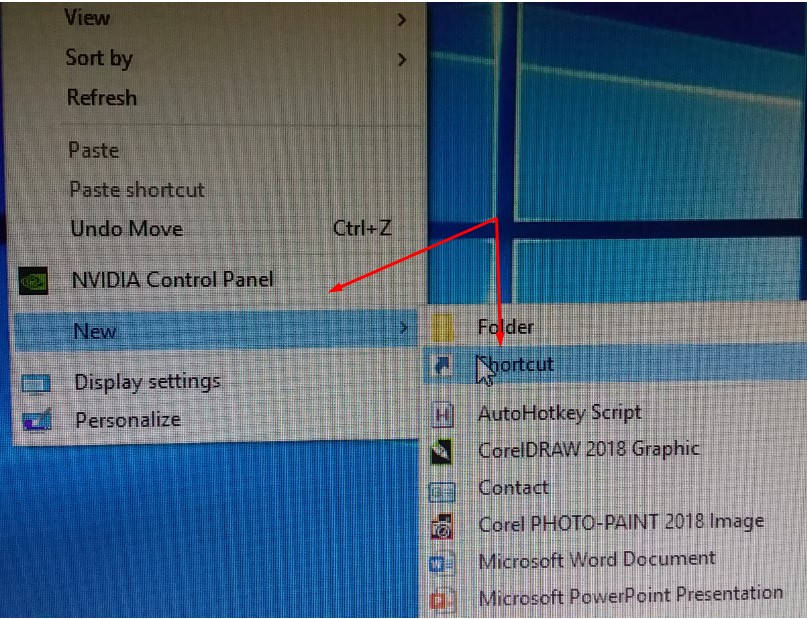
2.Pada type the location of the items masukan shutdown /s /t 0 lalu next.
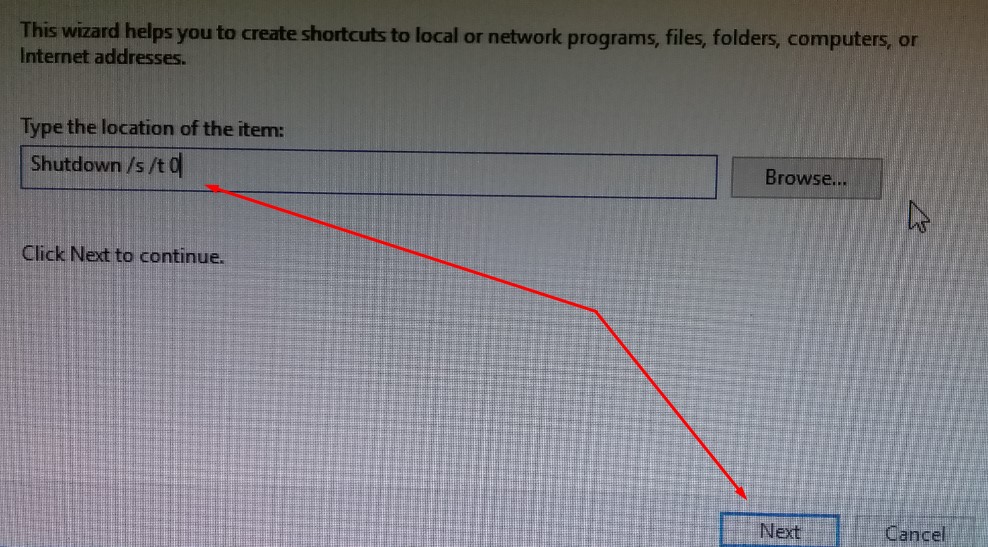
3.Pada type a name for this shortcut berikan nama semisal shutdown secara paksa lalu klik finish.
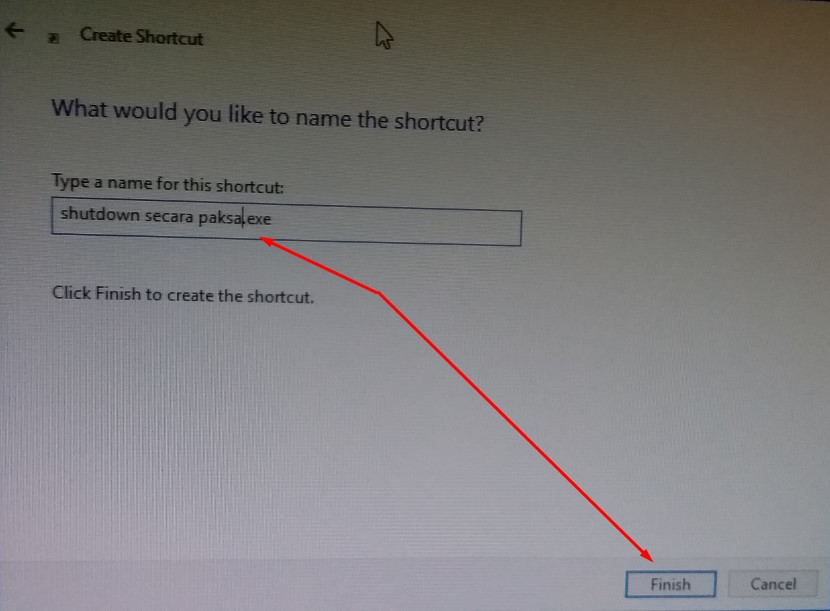
4.Sortcut shut down secara paksa berhasil dibuat.
5.Untuk mengunakannya silahkan klik 2 kali pada shortcut shutdown secara paksa tersebut.
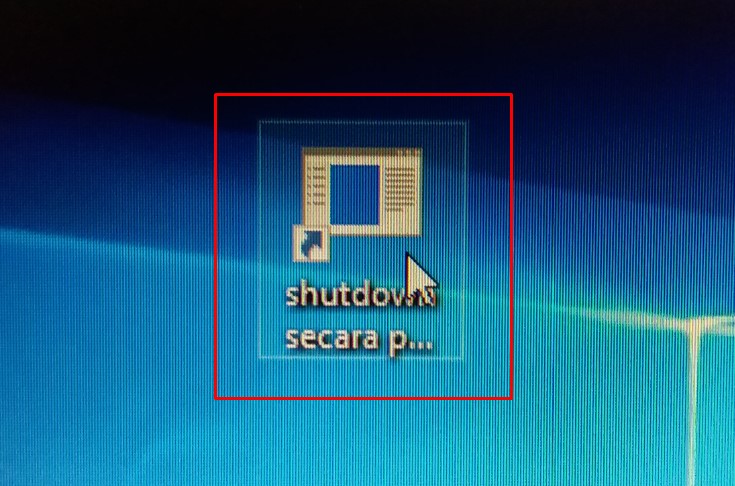
Mematikan fitur fast startup.
Berbeda dengan cara penggunaan shortcut, memperbaiki gagal shutdown (mematikan komputer dengan normal) dengan cara mematikan fitur fast startup berikut langkah-langkanhnya:
1.Buka winkey pencarian pada pojok kiri bawah dekat logo windows 10
2.Ketikan pencarian dengan keyword control panel atau power options.
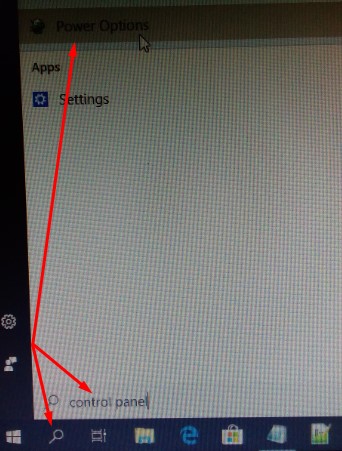
3.Pilih power options > choose what the power buttons do.
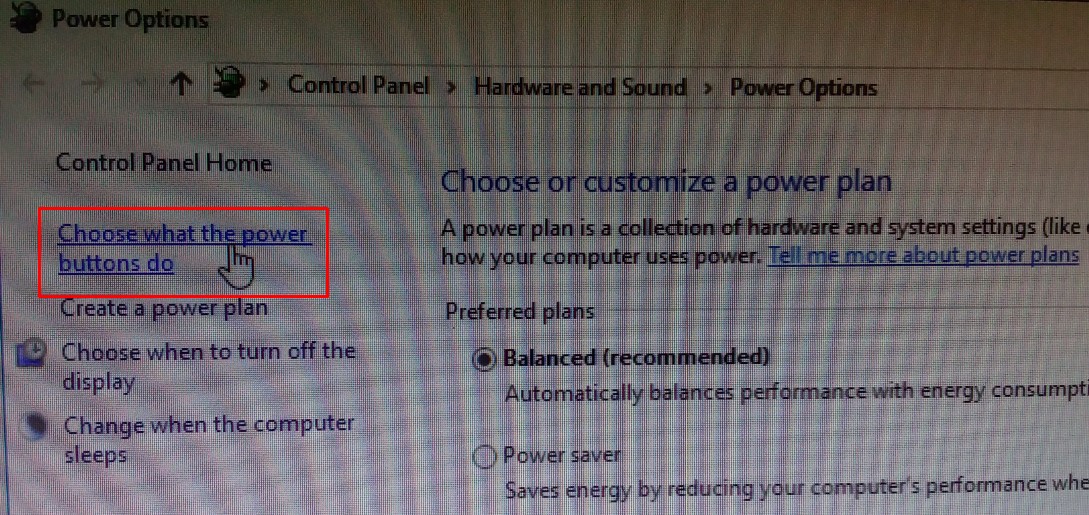
4.Pada pertama kali otak atik pengaturan ini silahkan klik terlebih dahulu change settings that are currently unavailable.
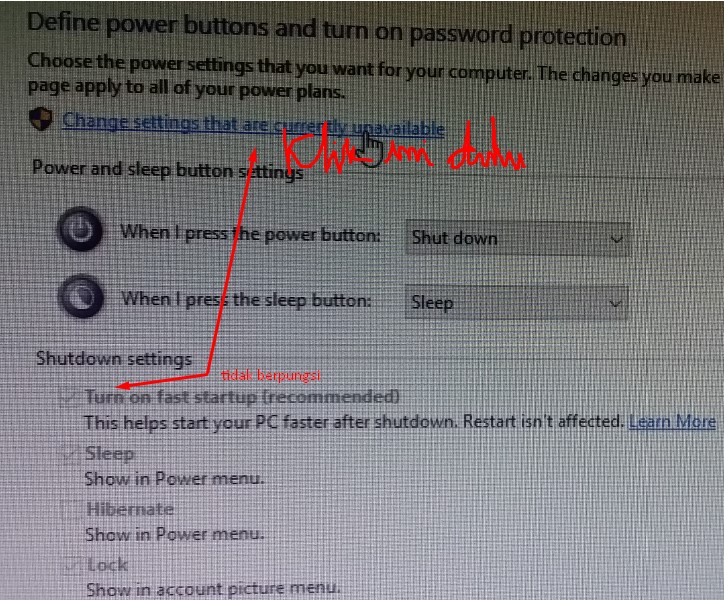
5.Hilangkan centang pada turn on fast startup (recommended), Jangan lupa klik save canges.
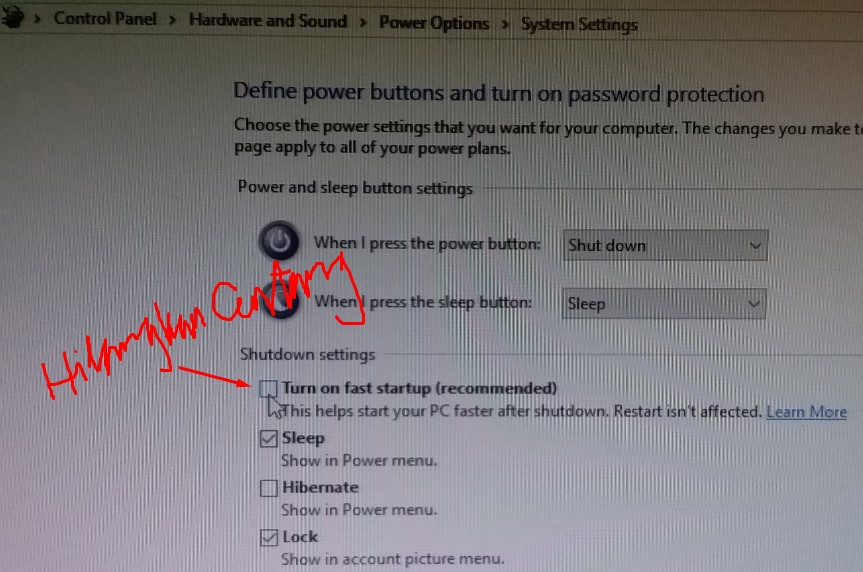
Seperti itulah beberapa cara mengatasi tidak bisa mematikan komputer dengan normal pada Windows 10. Cara diatas bisa dicoba satu persatu, coba yang mudah dimengerti terlebih dahulu.
Peyebab komputer tidak bisa shut down (mematikan komputer secara normal).
Peyebab masalah shut down ini ada beberapa penyebab yang memang bisa terjadi.
- Fast startup yang dimiliki windows 10.
Fitur ini secara default diaktifkan pada Windows 10 yang pada dasarnya fitur fast startup sejenis dengan hibrid sleep pada sistem operasi Windows 7.
Fast startup mengkombinasikan pungsi shut down dengan hibernate secara bersamaan.Hibernate pada Windows 10 saya tidak menemukannya, mungkin seperti saya bilang tadi bahwa pada Windows 10 pungsi hibernate diombinasikan dengan shut down.
Hibernate pada Windows 7 tentunya sudah pada dong? Menggunakan fitur Hibernate komputer bisa seperti mati dengan tanpa menutup program yang sedang berjalan, dan pada saat komputer dihidupkan program bisa langsung digunakan kembali.
Berbeda dengan Fast startup pada Windows 10 yang menutup semua program terbuka seperti shut down normal. Kelebihan dari fitur Fast startup adalah pada saat komputer dinyalakan tidak booting dan meload ulang sistem operasi.
Yang menjadi masalah adalah Fast startup tidak shut down (mematikan secara keseluruhan sistem) pada saat dimatikan dan tidak booting ulang komputer pada saat dinyalakan kembali seperti disebutkan diatas. Sehingga bisa menjadi penyebab masalah pada saat Windows 10 mengunduh file update dan harus menginstalnya.
Karena pada umumnya Windows 10 secara berkala akan mendownload dan menginstal update secara otomatis pada saat shut down secara normal, dan ketika fitur Fast startup tidak berjalan sebagaimana mestinya saya kira terjadilah konflik yang mengakibatkan stuck pada shut down tidak bisa dimatikan secara normal.
- Memori / Hardisk.
Hardisk yang eror juga bisa menjadi penyebab timbulnya masalah tidak bisa dimatikan (shut down) komputer secara normal.
- Komputer kena virus
- Kerusakan Software dan Hardware, dan yang lain-lain.
Kerusakan Software dan Hardware contohnya Hardisk juga bisa menjadi penyebabnya. Karena terkadang masalah pada komputer tidak bisa ditebak harus melalui pemeriksaan satu persatu oleh ahlinya.
Saya sudah beberapa kali mengalami masalah komputer tidak bisa shut down dimatikan secara normal. Cara-cara diatas adalah yang sudah saya lakukan untuk mengatasinya.
Untuk Kalian yang sedang mengalami masalah ini semoga bisa mengatasinya sendiri dengan satu cara saja dari beberapa cara yang dijelaskan diatas.
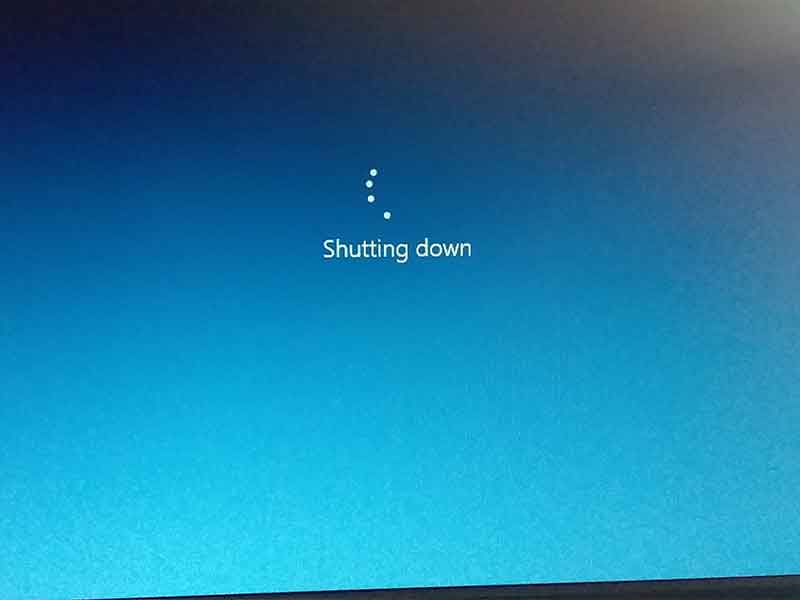
jasa install windows
jasainstallwindows.com jasa install windows kami melayani jasa install windows seperti install windows xp,install windows 7,install windows 8,instal windows 10. bila anda sibuk dan tidak mau report report bawa ke reparasi komputer. silahkan hubungi kami. maka teknisi kami akan mengerjakannya dikantor,toko atau tempat anda. segera hubungi kami:
berikut ini software yang kami install :
Aplikasi Standard:
1. Adobe Acrobat
2. Google Chrome x64
3. Mozzila Firefox x64
4. Vlc Video Player x64
5. Winrar x64
6. Google Picasa x64
7. Smadav Antivirus x64
8. Avast Antivirus x64
9. CCleaner x64
Microsoft Office :
Microsft Word 2019
Microsft Excel 2019
Microsft PowerPoint 2019
Software Design :
Adobe Photoshop CC 2018
Adobe Ilustrator CC 2018
Adobe Indesign CC 2018
Corel Draw X7
Software Video Editing :
Sony Vegas
Adobe Premier CC 2018
Wondershare Flimora
Silahkan Hubungi Kami
support@jasainstallwindows.com
http://www.jasainstallwindows.com
keyword : jasa install windows